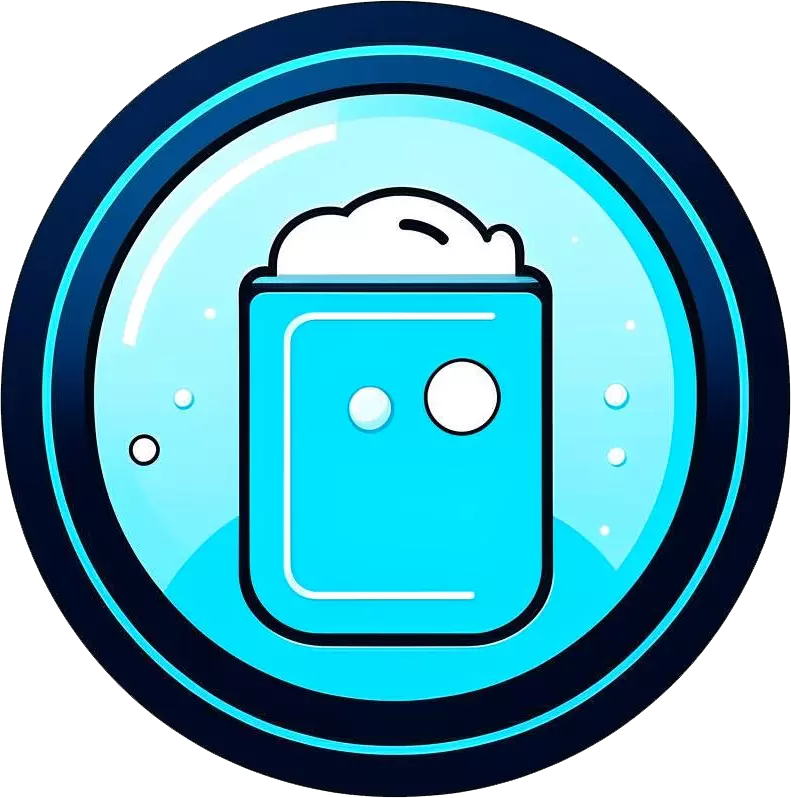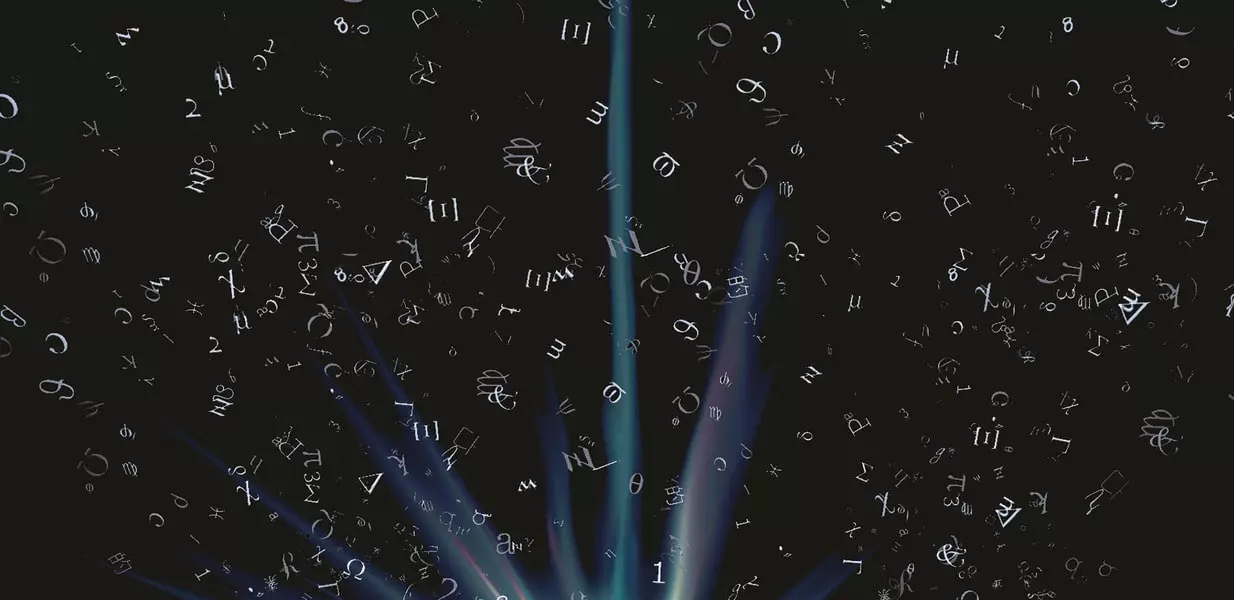Для того, чтобы пользоваться всеми функциями редактора без водяного знака, вы можете скачать CapCut Pro. Но на самом деле это совсем не обязательно.
Pro-версия – это всего лишь условность, а водяной знак можно убрать и в базовой программе. Хотите узнать, как? Тогда читайте дальше.
Видео:CAPCUT за 10 минут - ОСНОВНЫЕ ФИШКИ для YouTube 2023Скачать

Pro-версия на русском языке
Изначально редактор разрабатывался для иностранной аудитории. Но потом он стал всемирным, поэтому его начали переводить на различные языки. В том числе и на русский.
Чтобы изменить язык программы, необходимо попасть на главный экран. Для этого просто ткните на иконку редактора.
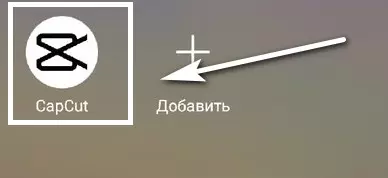
В верхнем правом углу вы увидите две функции: руководство и настройки. Нажмите на вторую из них. Она имеет иконку в виде гаечного ключа.
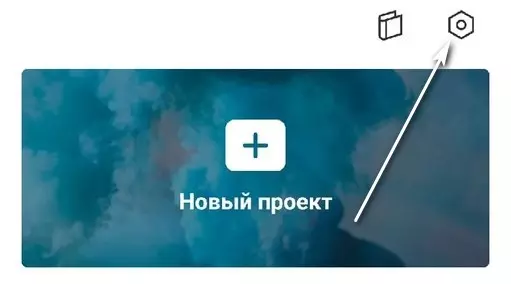
На первой же строчке вы увидите надпись «App language». Нажмите на неё и выберите в списке «Русский». Так вам будет удобно пользоваться программой.
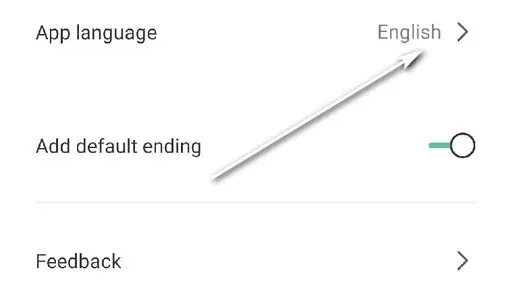
Видео:Туториал на водяной знак в Capcut. #capcut #edit #tutorialСкачать

Скачать Capcut Pro (последняя версия)
Одно из главных преимуществ программы в том, что она доступна всем пользователям. Её можно скачать как на Андроид, так и на устройства с операционной системой iOS. Кроме того, у вас есть возможность установки редактора на компьютер с помощью специального эмулятора.
Если Capcut Pro уже установлен на ваш телефон или ПК, то обязательно следите за обновлениями и вовремя их скачивайте. Разработчики исправляют мелкие проблемы, а также добавляют новые возможности для монтажа.
Видео:✂️ Как убрать водяной знак в кап кут. Как удалить водяной знак в capcutСкачать

Редактор Сapcut без водяного знака
Если вы хотите убрать водяной знак со своего контента, который вы обрабатываете в CapCut, то представленная ниже инструкция точно вам поможет. Главное – четко следовать установленному алгоритму.
Первый шаг: Откройте редактор
Если приложение уже установлено на ваше устройство, то найти его будет очень легко. Зайдите в меню приложений и пролистайте до самого конца.
Иконка редактора имеет белый фон и чёрный геометрический рисунок.
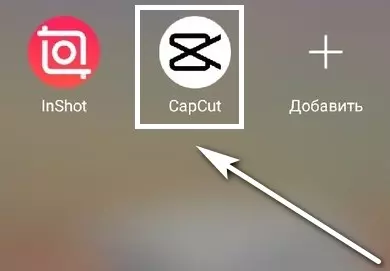
После того, как вы нажмёте на значок программы, откроется главный экран. На нём находится кнопка «Новый проект». При нажатии на неё открывается галерея.
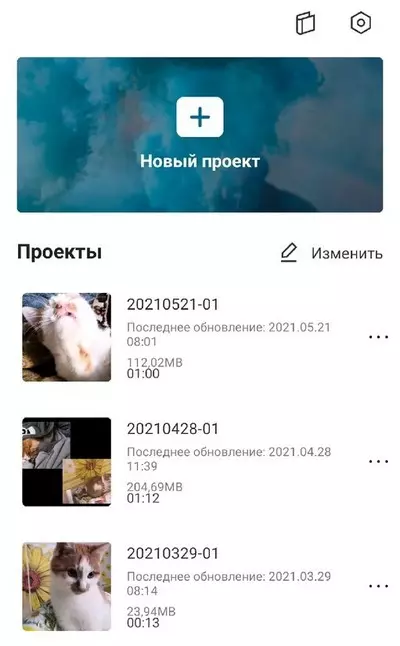
Выберите файл, который хотите обработать без водяного знака. Для этого необходимо нажать на кружочек, который находится в верхнем правом углу ролика. Далее ткните на «Добавить».
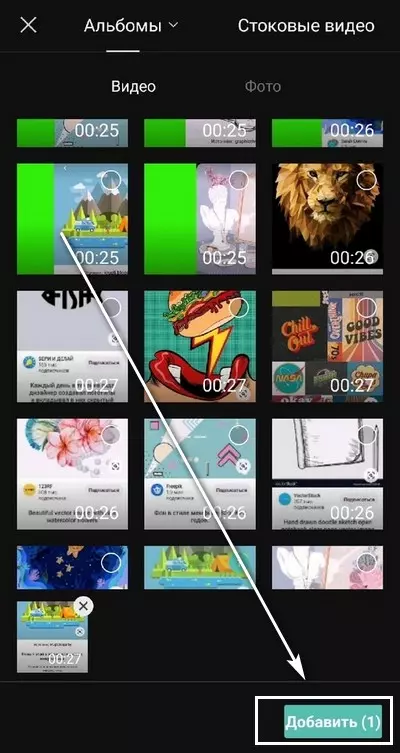
Если вы хотите объединить несколько клипов, поставьте на них галочки.
Второй шаг: Удалите водяной знак
Водяной знак редактора Сapcut отличается от других. Обычно создатели программ устанавливают его поверх ролика или изображения, но тут он представлен в виде короткого ролика, который автоматически появляется в конце клипа.
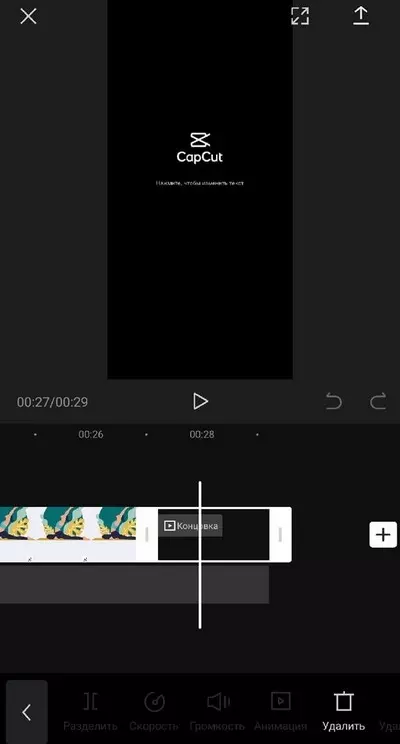
Чтобы его удалить достаточно совершить всего пару действий. Нажмите на вставку с водяным знаком и выделите его. В панели инструментов появится значок с корзиной и надписью «Удалить». Ткните на неё и концовка исчезнет.
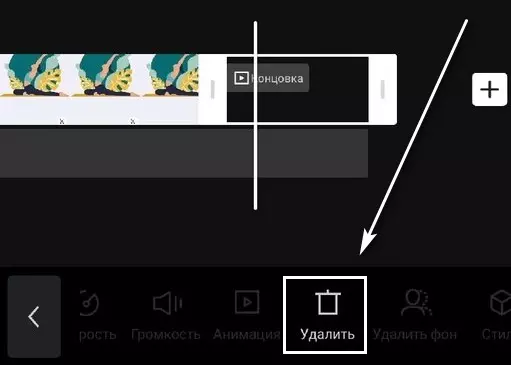
Чтобы его удалить достаточно совершить всего пару действий. Нажмите на вставку с водяным знаком и выделите его. В панели инструментов появится значок с корзиной и надписью «Удалить». Ткните на неё и концовка исчезнет.
Есть еще альтернативный вариант. Вам нужно вернуться на главный экран и зайти в настройки. Где они находятся, вы уже знаете.
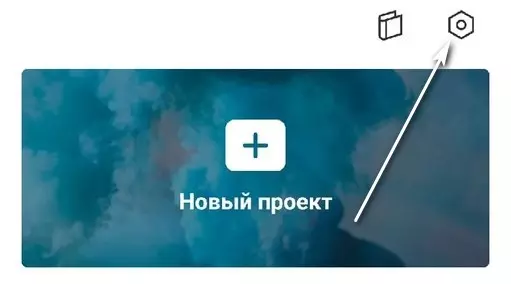
На второй строчке в списке вы увидите функцию «Добавить стандартную концовку» с кнопкой переключения рядом. Нажмите на последнюю. Далее вылезет окно с тремя кнопками. Вам нужно нажать на «Закрыть».
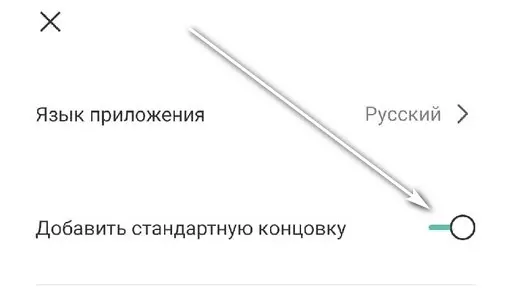
Если вы всё сделали правильно, полоска, которая была синеватого оттенка станет серой. Теперь водяной знак и вовсе не будет вставляться.
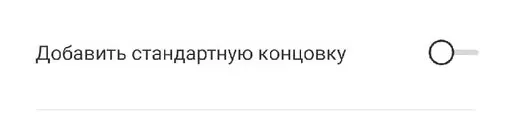
Третий шаг: Сохраните полученный результат
В правом верхнем углу вы найдёте кнопку сохранения. Она имеет вид стрелочки, направленной вверх. Нажмите на неё.
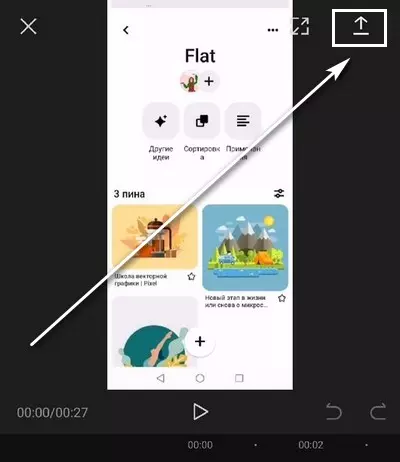
Редактор предложит настроить такие параметры как разрешение и частота кадров. От этих показателей зависит не только качество готового контента, но и его вес. Это очень важно, потому что некоторые социальные сети имеют ограничения по расширению.
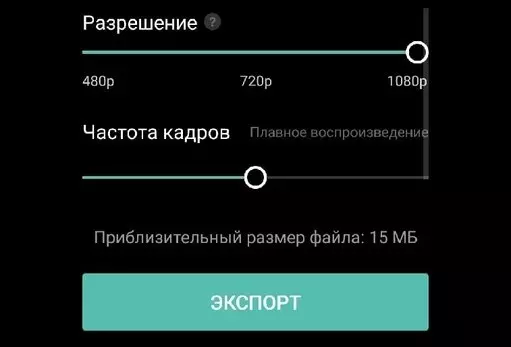
Во время конвертации нельзя закрывать программу или блокировать экран. В противном случае ролик может не сохраниться.
Теперь вы знаете, как пользоваться CapCut без водяного знака. Можно использовать любой из описанных выше способов. В любом случае аутро с логотипом редактора исчезнет. Кстати, вместо такого шаблона вы сможете вставить свой.
Так сторонняя аудитория узнает, чей контент она смотрит. Скачивайте скорее редактор и пробуйте свои силы.
💡 Видео
Бесплатный Видеоредактор CapCut Для Windows и MAC // Подробный Обзор Монтажной ПрограммыСкачать

CapCut на ПК! Программа для монтажа видео на слабом компьютере!Скачать

КАК УБРАТЬ ВОДЯНОЙ ЗНАК С ВИДЕО| CapCut как убрать водяной знак в видео редакторе На ПКСкачать

Как Бесплатно Монтировать Видео На ПК Без Водяного Знака и Ограничений – VSDC Video EditorСкачать

Туториал на водяной знак в CapCut 🔥Скачать

Как монтировать видео в capcut без водяного знакаСкачать

Большой ТУТОРИАЛ в CAPCUT / Как поднять просмотры и охваты в Reels и TikTok?Скачать

CapCut на ПК за 3 минутыСкачать

20 Фишек Видеоредактора CapCut о Которых Ты Не Знал!Скачать

Как скачать видео из TikTok или Likee без водяного знака?😼Скачать

Как сохранить видео из лайка без водяного знака‼Скачать

Как легко убрать водяной знак с видео и фото? НОВЫЙ СПОСОБ В 2022 ГОДУ!Скачать

~Как делать раздвоение в кап кут ?Ответ здесь~Скачать

Как убрать водяной знак с видео LikeeСкачать

туториал как сделать прозрачный текст в capcutСкачать

10 КРУТЫХ ЭФФЕКТОВ В CapCut на компьютере + 🎁 LUT 🎁Скачать

CapCut для Windows и Mac. Лучшая бесплатная программа для монтажа видео.Скачать